Implantar linhas de base de segurança
A versão 24H1 das Linhas de Base de Segurança do Windows 365 é um conjunto de modelos de política baseados em melhores práticas de segurança e experiência de implementações do mundo real. Você pode usar as linhas de base de segurança para obter recomendações de segurança que podem ajudar a reduzir os riscos. As linhas de base do Windows 365 permitem configurações de segurança para Windows 11, Windows 10, Microsoft Edge e Microsoft Defender para Endpoint. Eles incluem recursos de controle de versão e ajudam os clientes a escolher quando atualizar as políticas de usuário para a última versão.
As definições na versão 24H1 da linha de base de segurança do Windows 365 Cloud PC aplicam-se a dispositivos Windows geridos através do Intune. Quando disponível, o nome da definição liga-se ao Fornecedor de Serviços de Configuração (CSP) de origem e, em seguida, apresenta essa configuração predefinida na linha de base.
Dica
Como qualquer alteração de configuração, é sempre uma boa ideia testar a linha de base de segurança em um grupo piloto de PCs na nuvem. Para obter informações sobre como criar um plano de implementação no Microsoft Intune, veja o Guia de planeamento do Microsoft Intune. Para obter informações sobre os recursos do Microsoft Defender para Ponto de Extremidade que podem ser testados, confira Testar como os recursos do Microsoft Defender para Ponto de Extremidade funcionam no modo de auditoria.
Inicie sessão no centro de administração do Microsoft Intune, selecioneLinhas de Base de Segurança de Segurança de Ponto> Final.
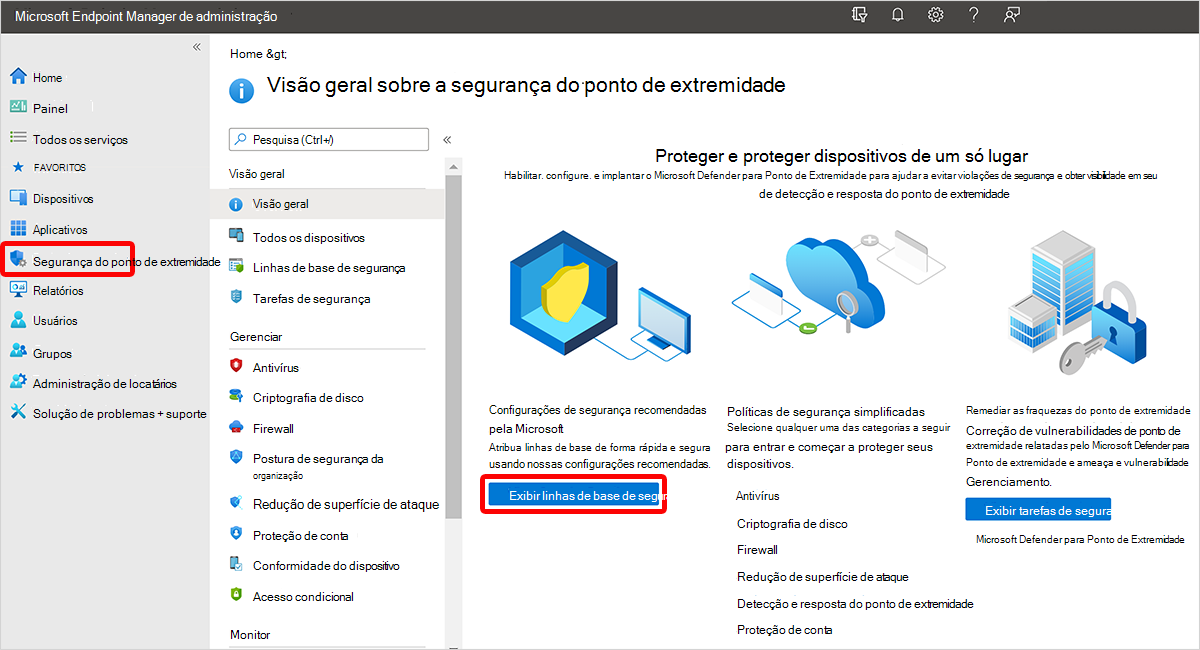
Selecione Windows 365 Security Baseline Version 24H1( Versão 24H1 da Linha de Base de Segurança do Windows 365).
No painel Criar um perfil , selecione Criar perfil>Criar.
Na página Informações básicas , forneça um Nome>Seguinte.
Na guia Definições de configuração, veja os grupos de configurações disponíveis na linha de base selecionada. É possível expandir um grupo para ver as configurações dele e os valores padrão dessas configurações na linha de base. Para localizar configurações específicas:
- Selecione um grupo para expandir e verificar as configurações disponíveis.
- Para apresentar apenas os grupos que contêm os critérios de pesquisa, utilize a Barra de pesquisa e especifique palavras-chave que filtram a vista.
Cada configuração em uma linha de base tem uma configuração padrão para essa versão de linha de base. Redefina as configurações padrão para atender às suas necessidades de negócios. Linhas de base diferentes podem conter a mesma configuração e usar valores padrão diferentes para a configuração, dependendo da intenção da linha de base.
Selecione Avançar.
Na página Âmbitos, opcionalmente, selecione etiquetas > de âmbito Seguinte.
Na guia Atribuições, selecione um grupo de dispositivos com os PCs na nuvem a serem incluídos e, em seguida, atribua a linha de base a um ou mais grupos com seus PCs na nuvem. Utilize Adicionar grupos em Grupos excluídos para ajustar a atribuição. Selecione Avançar.
Quando estiver pronto para implantar a linha de base, avance até a guia Revisar + criar para examinar os detalhes da linha de base. Selecione Criar para salvar e implantar o perfil.
Assim que criar o perfil, este é enviado para o grupo atribuído e é aplicado imediatamente.
Próximas etapas
Para obter mais informações, confira Usar linhas de base de segurança para configurar dispositivos com Windows no Intune.
Para obter uma lista detalhada das definições 24H1, consulte Lista de definições da linha de base de segurança do PC na Cloud do Windows 365 no Intune.